Autor:
Helen Garcia
Fecha De Creación:
16 Abril 2021
Fecha De Actualización:
1 Mes De Julio 2024
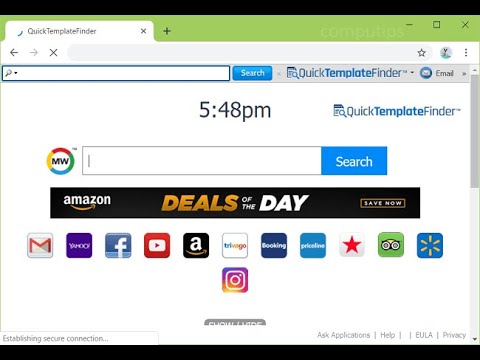
Contenido
- Pasos
- Método 1 de 4: eliminar el historial de búsqueda de Windows
- Método 2 de 4: eliminar el historial de archivos en Windows
- Método 3 de 4: eliminar el historial de archivos y aplicaciones en Mac OS X
- Método 4 de 4: Eliminar el historial de carpetas en Mac OS X
- Consejos
- Advertencias
Este artículo le mostrará cómo eliminar el historial de su computadora, que incluye archivos vistos recientemente y sugerencias de búsqueda. Puede borrar su historial en computadoras con Windows y Mac OS X. Para borrar su historial de navegación web, elimine su historial en las preferencias de su navegador.
Pasos
Método 1 de 4: eliminar el historial de búsqueda de Windows
 1 Haga clic en la barra de búsqueda de Cortana. Está en el lado izquierdo de la barra de tareas a la derecha del logotipo de Windows. Se abrirá la ventana de Cortana.
1 Haga clic en la barra de búsqueda de Cortana. Está en el lado izquierdo de la barra de tareas a la derecha del logotipo de Windows. Se abrirá la ventana de Cortana. - Si no ve la barra de búsqueda, haga clic con el botón derecho en la barra de tareas, seleccione Cortana y haga clic en Mostrar barra de búsqueda.
 2 Haga clic en "Opciones"
2 Haga clic en "Opciones"  . Está en el lado izquierdo de la ventana de Cortana. Se abrirá la configuración de Cortana.
. Está en el lado izquierdo de la ventana de Cortana. Se abrirá la configuración de Cortana.  3 Desplácese hacia abajo y toque Borrar historial del dispositivo. Está en la sección Historial del dispositivo. Esto borrará el historial de búsqueda de su dispositivo.
3 Desplácese hacia abajo y toque Borrar historial del dispositivo. Está en la sección Historial del dispositivo. Esto borrará el historial de búsqueda de su dispositivo.  4 Haga clic en Opciones de historial de búsqueda. Este enlace se encuentra en la sección Historial de búsqueda. La página de Bing se abre con una lista de términos de búsqueda enumerados en orden cronológico.
4 Haga clic en Opciones de historial de búsqueda. Este enlace se encuentra en la sección Historial de búsqueda. La página de Bing se abre con una lista de términos de búsqueda enumerados en orden cronológico. - Si la computadora no está conectada a Internet, la página especificada no se abrirá.
 5 Haga clic en Cambiar los parámetros del historial. Está cerca de la parte superior de la página de Bing. Se abrirá un menú.
5 Haga clic en Cambiar los parámetros del historial. Está cerca de la parte superior de la página de Bing. Se abrirá un menú.  6 Haga clic en limpiar todo. Está en la sección Borrar historial de búsqueda del menú.
6 Haga clic en limpiar todo. Está en la sección Borrar historial de búsqueda del menú.  7 Haga clic en síCuando se le solicite. Al hacerlo, se borrará completamente su historial de búsqueda de Cortana, tanto localmente como en línea.
7 Haga clic en síCuando se le solicite. Al hacerlo, se borrará completamente su historial de búsqueda de Cortana, tanto localmente como en línea.
Método 2 de 4: eliminar el historial de archivos en Windows
 1 Abre el menú de inicio.
1 Abre el menú de inicio.  . Para hacer esto, haga clic en el logotipo de Windows en la esquina inferior izquierda de la pantalla.
. Para hacer esto, haga clic en el logotipo de Windows en la esquina inferior izquierda de la pantalla. - También puede presionar la tecla ⊞ Gana en el teclado de la computadora.
 2 Abrir el Explorador de archivos
2 Abrir el Explorador de archivos  . Para hacer esto, haga clic en el icono con forma de carpeta en la esquina inferior izquierda de la ventana de Inicio.
. Para hacer esto, haga clic en el icono con forma de carpeta en la esquina inferior izquierda de la ventana de Inicio.  3 Haga clic en Vista. Esta pestaña se encuentra en la parte superior izquierda de la ventana del Explorador de archivos. Se abrirá un menú.
3 Haga clic en Vista. Esta pestaña se encuentra en la parte superior izquierda de la ventana del Explorador de archivos. Se abrirá un menú.  4 Haga clic en Parámetros. Es un icono rectangular en el lado derecho del menú Ver.
4 Haga clic en Parámetros. Es un icono rectangular en el lado derecho del menú Ver.  5 Haga clic en la pestaña General. Está en la esquina superior izquierda de la ventana Opciones de carpeta.
5 Haga clic en la pestaña General. Está en la esquina superior izquierda de la ventana Opciones de carpeta.  6 Hacer clic Claro. Está en la sección Privacidad en la parte inferior de la ventana. Esto eliminará sus solicitudes recientes de Explorer.
6 Hacer clic Claro. Está en la sección Privacidad en la parte inferior de la ventana. Esto eliminará sus solicitudes recientes de Explorer. - Si ancló cualquier carpeta o archivo en el Explorador, no se eliminarán.
 7 Ocultar el historial de búsqueda futuro. Desmarque "Mostrar archivos recientes en la barra de herramientas de acceso rápido" y "Mostrar carpetas recientes en la barra de herramientas de acceso rápido" en Privacidad. Este es un paso opcional, pero ocultará los elementos de búsqueda en la barra de búsqueda del Explorador.
7 Ocultar el historial de búsqueda futuro. Desmarque "Mostrar archivos recientes en la barra de herramientas de acceso rápido" y "Mostrar carpetas recientes en la barra de herramientas de acceso rápido" en Privacidad. Este es un paso opcional, pero ocultará los elementos de búsqueda en la barra de búsqueda del Explorador.  8 Haga clic en OK. Está en la parte inferior de la ventana Opciones de carpeta. Esto borrará su historial de Explorer.
8 Haga clic en OK. Está en la parte inferior de la ventana Opciones de carpeta. Esto borrará su historial de Explorer.
Método 3 de 4: eliminar el historial de archivos y aplicaciones en Mac OS X
 1 Abre el menú de Apple
1 Abre el menú de Apple  . Para hacer esto, haga clic en el logo de Apple en la esquina superior izquierda de la pantalla.
. Para hacer esto, haga clic en el logo de Apple en la esquina superior izquierda de la pantalla.  2 Por favor seleccione Objetos usados recientemente. Está cerca de la parte superior del menú desplegable de Apple. Se abrirá un menú emergente con una lista de aplicaciones y archivos abiertos recientemente.
2 Por favor seleccione Objetos usados recientemente. Está cerca de la parte superior del menú desplegable de Apple. Se abrirá un menú emergente con una lista de aplicaciones y archivos abiertos recientemente.  3 Haga clic en Menú claro. Está al final de la lista en la ventana emergente. Esto borrará el contenido del menú emergente.
3 Haga clic en Menú claro. Está al final de la lista en la ventana emergente. Esto borrará el contenido del menú emergente.
Método 4 de 4: Eliminar el historial de carpetas en Mac OS X
 1 Buscador abierto. El icono de esta utilidad tiene una cara azul y está ubicado en el dock.
1 Buscador abierto. El icono de esta utilidad tiene una cara azul y está ubicado en el dock. - O simplemente haga clic en el escritorio.
 2 Haga clic en Transición. Este menú está en la mitad izquierda de la barra de menú en la parte superior de la pantalla. Se abrirá un menú desplegable.
2 Haga clic en Transición. Este menú está en la mitad izquierda de la barra de menú en la parte superior de la pantalla. Se abrirá un menú desplegable.  3 Por favor seleccione Archivos usados recientemente. Está en la parte inferior del menú desplegable Ir. Se abrirá una ventana emergente con una lista de carpetas abiertas recientemente a la derecha de la opción especificada.
3 Por favor seleccione Archivos usados recientemente. Está en la parte inferior del menú desplegable Ir. Se abrirá una ventana emergente con una lista de carpetas abiertas recientemente a la derecha de la opción especificada.  4 Haga clic en Menú claro. Encontrará este botón en la parte inferior del menú emergente. Esto borrará la lista de carpetas que abrió recientemente.
4 Haga clic en Menú claro. Encontrará este botón en la parte inferior del menú emergente. Esto borrará la lista de carpetas que abrió recientemente.
Consejos
- Instale un administrador de archivos como TinkerTool System para administrar los elementos usados recientemente en Mac OS X.
Advertencias
- Si elimina su historial de búsqueda, puede restablecer la configuración de Autocompletar en Windows.



